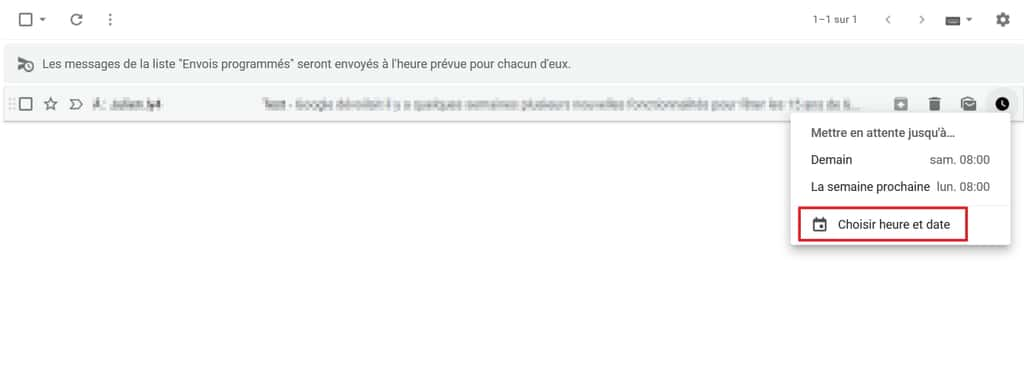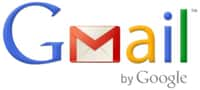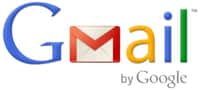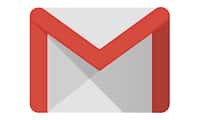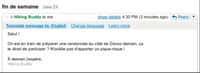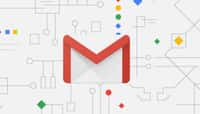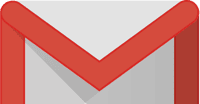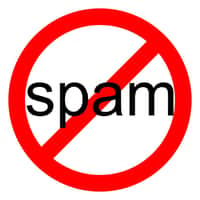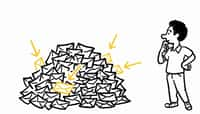Une fonction mineure, mais utile, a été intégrée à Gmail à l’occasion de ses 15 ans, il y a environ quatre mois maintenant : l’envoi d’email de manière programmée. Futura vous explique comment vous en servir si vous ne la connaissez pas.
au sommaire
Pour marquer l'anniversaire de ses 15 ans, le 1er avril dernier, Google a intégré deux nouvelles fonctions dans sa célèbre messageriemessagerie GmailGmail : la programmation d'envoi d'emails et une écriture intuitive retravaillée. Si celles-ci ne révolutionnent pas la façon dont vous vous servez de Gmail, elles peuvent néanmoins être utiles.
Aujourd'hui, nous nous intéressons à la première d'entre elles, l'envoi d'un email à une date et une heure définies. Il convient de rappeler que c'était déjà possible avant, à condition d'avoir installé l'extension de navigateur Boomerang. Dorénavant, la nouvelle procédure ne nécessite plus aucune installation et ne prend que quelques secondes.
Si vous n'avez pas encore Gmail, vous pouvez le télécharger en suivant ce lien :
Télécharger Gmail
Tout d'abord, allez sur la page Web de Gmail et connectez-vous à votre compte. Vous arrivez sur la page principale de la messagerie.
Programmer l’envoi d’un email
Avant de penser à programmer l'envoi de l'email, il faut en rédiger un. Cliquez donc sur « Nouveau message » tout en haut du menu dans la partie gauche de l'interface.
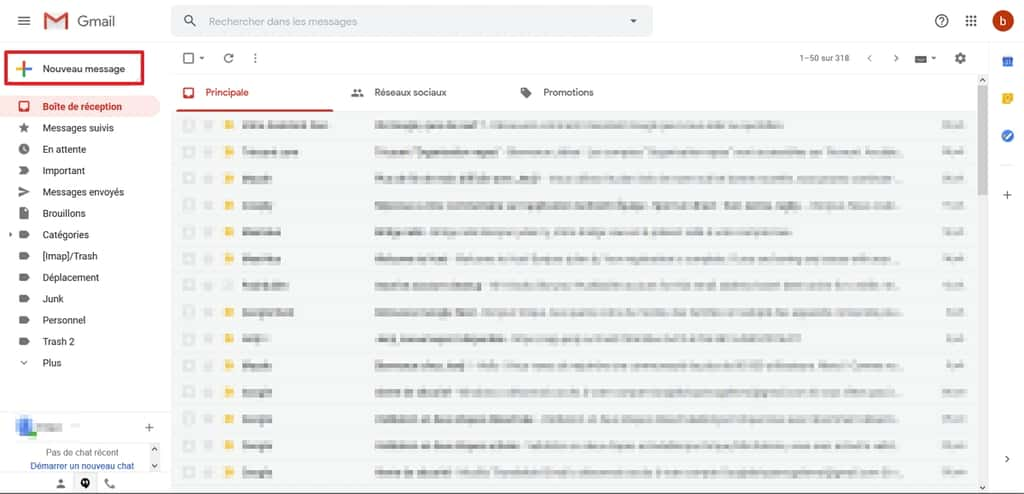
Une nouvelle fenêtrefenêtre apparaît. Comme d'habitude, donnez un titre à votre message, renseignez l'adresse email du ou des destinataires, écrivez le texte et ajoutez des pièces jointes si nécessaire. Quand l'email est prêt à être transmis, cliquez sur la petite flèche située juste à droite du bouton « Envoyer ». Cliquez ensuite sur l'option qui s'affiche : « Programmer l'envoi ».
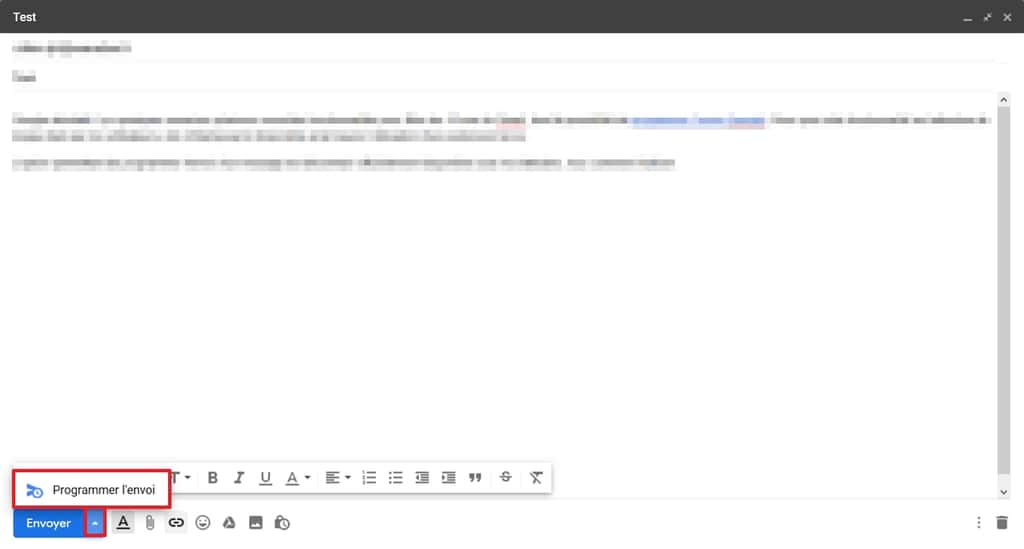
Vous avez alors deux possibilités :
- choisir une date et une heure suggérées par Gmail : le lendemain matin à 8 h, le lendemain en début d'après-midi à 13 h ou le lundi de la semaine suivante à 8 h ;
- définir une date et une heure personnalisée.
Optez pour la deuxième solution en cliquant sur « Choisir une date et une heure ».
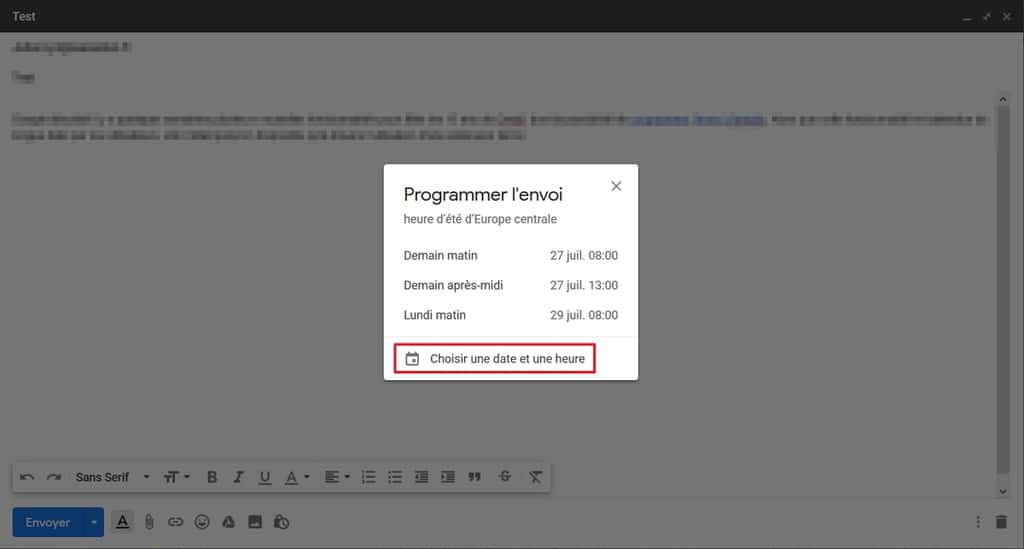
Cliquez sur l'heure et écrivez celle qui vous convient. Pour renseigner la date, vous pouvez directement l'écrire à droite en cliquant dessus, comme pour l'heure, ou bien cliquer sur le calendrier après avoir visualisé quelle date correspond à quel jour de la semaine. Cliquez enfin sur « Programmer l'envoi » pour valider l'opération.
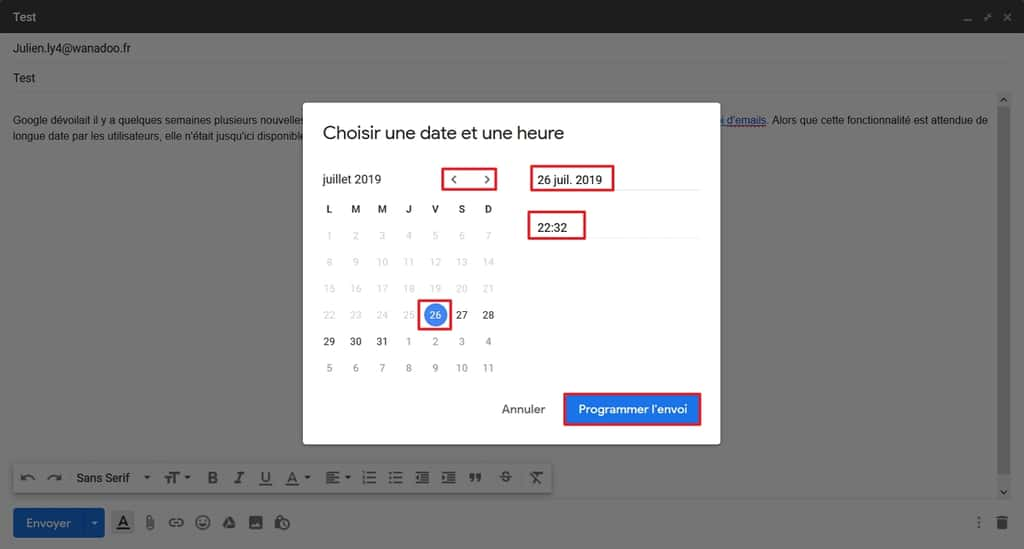
Gmail : modifier la date d’un envoi
Tous les emails en attente sont placés dans le dossier « Planifié » et y restent jusqu'au moment de leur envoi. Cliquez dessus dans le menu de gauche pour accéder à la liste de tous vos emails programmés, mais non envoyés.
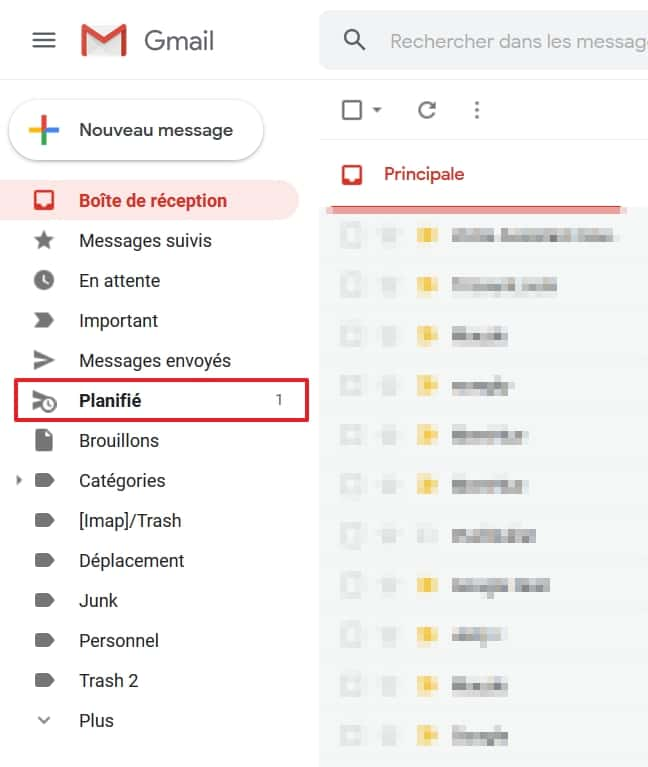
Cliquez maintenant sur l'icône en forme d'horloge à droite du message dont vous souhaitez changer la date de programmation. Par défaut, Gmail vous propose de le mettre en attente jusqu'au lendemain matin à 8 h ou jusqu'au premier jour de la semaine suivante à 8 h. Pour sélectionner le jour et l'heure qui vous conviennent, cliquez sur « Choisir heure et date ». Comme précédemment, une fenêtre avec un calendrier fait son apparition et vous n'avez plus qu'à modifier la programmation selon votre volonté.